MT ソースオプション
オプションの変更をする場合、
1) 変更するMTアカウントをクリック
2) 設定をクリック
して、設定画面を出してください。
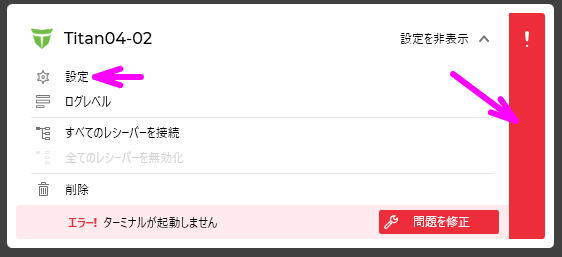
設定画面が表示されます。各項目で設定を行った後、「保存」ボタンをクリックしてください。
※「保存」ボタンをクリックしないと、設定が反映しませんので、ご注意ください。
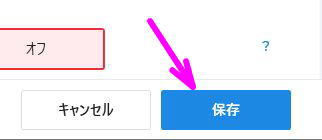
一般設定

FC4上に表示されるアカウント名を変更できます。

ソースやレシーバーに追加したアカウント自体を変更する場合は、
こちらからパスを変更し、異なるMT4/MT5を設定できます。

ここで入力した文字が、レシーバー側のMのチャート上に表示されます。日本語非対応・半角英数字のみ対応
MT4/MT5上でどのソースアカウントと接続しているか、確認したいときに便利です。
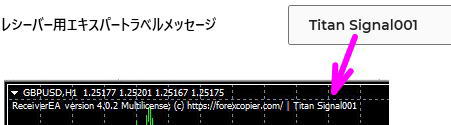

ソースに設定したMT4/MT5に複数の口座IDを設定しており、特定の口座IDからだけコピーをする場合に、ここの設定を使用ください。
(通常は、オフにしてください。オフにすれば、すべての口座IDをコピー対象にします。)
コピーをする口座IDは、ここの設定をオンにして、「リストを開く」をクリックし、でてきたウィンドウに口座IDを入れ、
「アカウント追加」をクリックし、適用をクリックしてくさい。
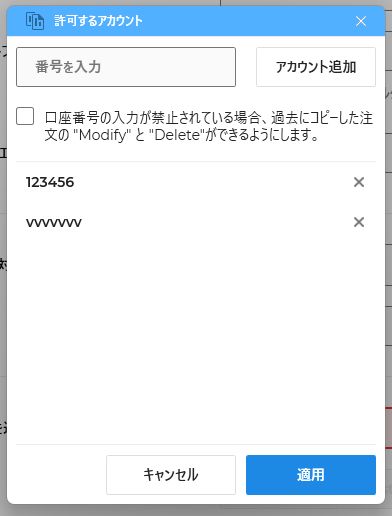
下記のように、コピー可能な口座IDが空欄に入力されます。

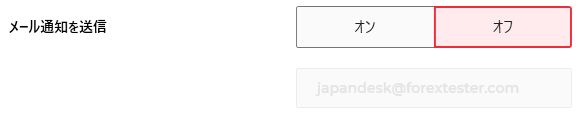
コピーエラーが起きた場合に、メールで受信したいときに、オンにして、メールアドレスを入力ください。
コピー設定が終わり、コピーが順調にされているのを確認してから、設定をしてください。

FC4が起動したときに、メタトレーダーターミナルを自動起動させます。
ここをオンにすると、コピーに使用していないメタトレーダーも起動してしまうので、ご注意ください。
MT4/MT5が起動しているかは、FC4の画面で確認できるので、通常はオフでも問題ないと思います。
ロットリスク
ソースからレシーバーへ、ロットの倍率を変更してコピーしたいときに、使います。
初期設定は、「オフ」です。ソース側のMT4/MT5のロット数を、そのままレシーバーへ送ります。
レシーバー側にも同様に、ロット倍率を変更できる設定項目があります。
ソースとレシーバーの両方でロット倍率を設定すると、合計倍率でエントリーしますので、ご注意ください。
例: ソース倍率2倍、レシーバー倍率3倍の場合、6倍でエントリー
レシーバー側の倍率変更だけを使った方が、管理はしやすいです。
複数のソースからの倍率を変更してコピーしない場合は、レシーバーのロット倍率を使うことをおすすめします。
ロット倍率を使う場合は、「オン」にして、設定方法を選択ください。
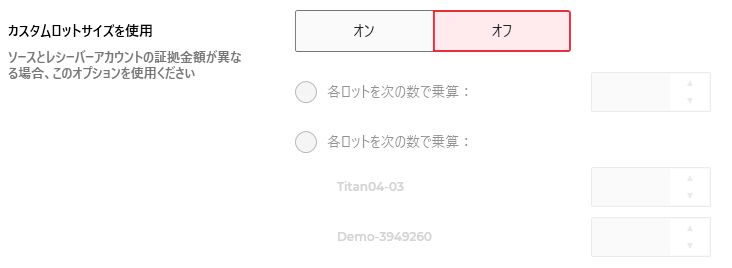

ソース側のすべてのトレードに対して、ロット倍率を設定します。
※1倍に設定した場合は、「カスタムロットサイズを使用」を「オフ」にしたときと同じ設定になるので、
1倍の設定は保存されずに「オフ」になります。
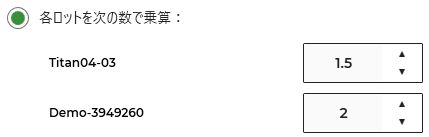
ソースに接続しているレシーバーごとに、ロット倍率を変更したいときに使用ください。
接続していないレシーバーアカウントは、ここには表示されません。
注文のフィルター
特定の条件下で、注文のコピーをしないようにフィルターをかけます。
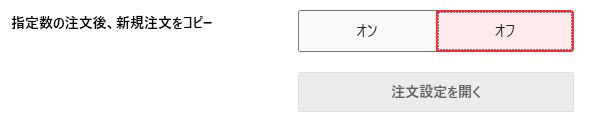
特定の通貨ペアに対し、指定数の注文があった後、新規注文をコピーします。
注意書きにあるように、新規注文だけのカウントではありません。注文の変更、決済、注文削除なども、
1としてカウントします。
この設定を使う場合は、オンにして、
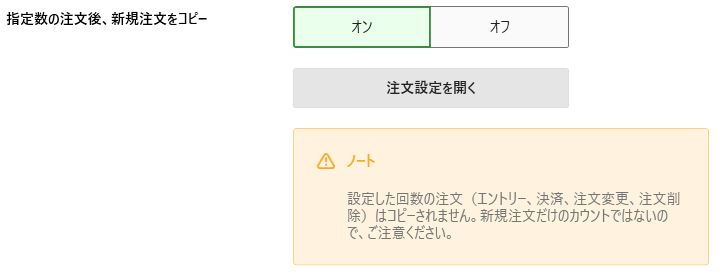
「注文設定を開く」をクリックし、通貨ペア名毎に、いくつの注文をスキップさせるか、指定してください。
銘柄、注文数を入れた後、「追加」をクリックし「適用」をクリック。
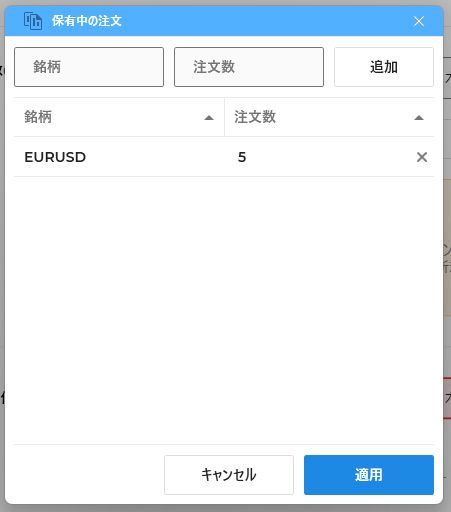
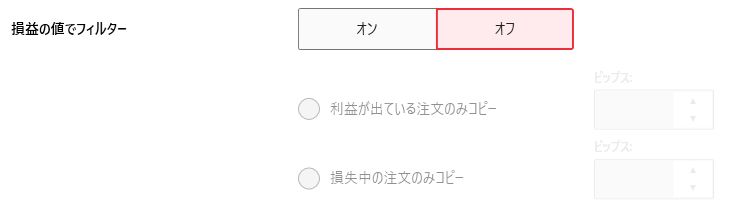
指定pips数分、利益がでているか、もしくは、損失がでたときに、コピーを実行

指定pisp分の利益がでている注文のみ、コピーをします。

指定pisp分の損失がでている注文のみ、コピーをします。
ソースのプライスが動くごとに、pipsを確認するので、MT4/MT5の動作が遅くなる可能性があります。
MT4/MT5の動作が遅くなるようでしたら、ここの設定はオフにしてください。
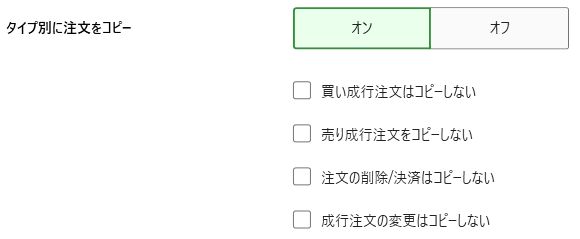
初期設定では、買い成行注文、売り成行注文、注文の削除/決済、注文の変更のコピーをする設定になっています。
上記項目にチェックを入れると、そのタイプの注文はコピーしません。
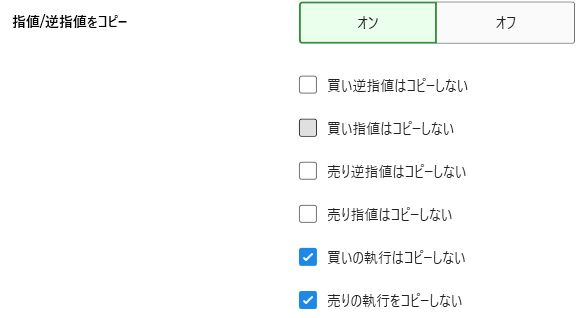
初期設定では、Pending orders(買い逆指値、買い指値、売り指値、売り逆指値)注文をコピーをする設定になっています。
エントリー後の、注文執行はコピーしない設定です。
もしソース側のPending orderはコピーせずに、エントリー時だけにコピーをするならば、
最初の4つにチェックを入れ、最後の2つのチェックは外してください。
緊急ストップ

この設定を「オン」にすると、下記条件が合致したときに、新規注文のコピーをストップします。(決済はコピーします。)
複数の条件を選択して、緊急ストップを設定できます。どれかの条件に合致したときに、新規注文のコピーを停止させます。

有効証拠金額が指定額以下になった場合に、コピーを停止します。
※残高ではありません。有効証拠金なので、ポジションを持っていると、有効証拠金が増えたり、減ったりします。
そのため、ソースのエントリータイミングによっては、有効証拠金が少ないためエントリーできなかったポジション、
有効証拠金が戻り、エントリーしてしまったポジションがでてきます。

有効証拠金額÷残高で算出した比率が、指定のパーセンテージよりも低い場合は、新規注文のコピーを停止します。
%単位での設定になります。
たとえば、残高が10万円で、含み損を含めた有効証拠金額が9万円である場合、9万円/10万円=90%になります。

ドローダウンの金額が指定以下になった場合に、新規注文のコピーを停止します。
当オプション設定後の最大有効証拠金と、現在の有効証拠金の差異がドローダウン金額になります。
残高からのドローダウンではないので、ご注意ください。
例 残高 10万円、含み益がでて有効証拠金が15万円になった場合、15万円が基準になります。
ドローダウン金額が2万円のときに新規注文を停止させる設定にした場合、
有効証拠金が、15万円-2万円=13万円になったら、新規注文のコピーを停止します。
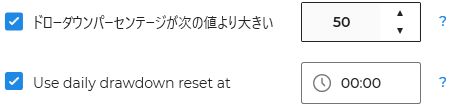
現在の有効証拠金÷当オプション設定後の最大有効証拠金 x 100
上記を算出して、指定パーセンテージよりも低くなったときに、新規注文を停止させます。
残高ではなく、最大有効証拠金からのドローダウン率になりますので、ご注意ください。
基準となる金額を特定時間でリセットする場合は、「use daily drawdown reset at」を使用しください。
(時間は、PCの時間を使います)
コメント

ここで設定したコメントを、レシーバーの個別注文のコメント欄に表示できます。
※レシーバー側の設定も必要です。設定を開き、コメント項目から
「ソースからのオリジナルコメントをレシーバーのコメントに入れる」を選択ください。
コメント表示例
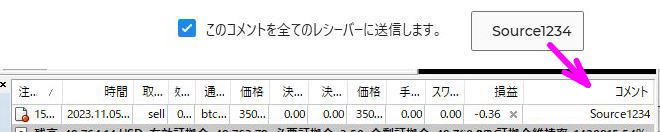
問題管理
コピー設定をするときに起こる問題の自動修正の設定をします。
注意事項
・「オン」にしている場合、各項目のチェックを行います。
・自動修正にチェックが入っていないと、自動修正はされません。
・インターバル間隔は、各問題をチェックする間隔です。
・チェック、自動修正ともに、FC4のプログラムが起動していないと、行われません。
・「自動修正」をさせなくても、FC4の画面で「すべてのエラーを修復」をクリックすれば、エラー修復をします。
FC4を起動していると、注文データ自動で読み込む動作をするため、
CPUやメモリの使用率が上がることがあります。
そのような場合は、問題管理の設定を「すべてオフ」にし、FC4自体を閉じてください。
※MT4/MT5同士のコピーの場合は、FC4の起動は必須ではありません。
※cTraderを使う場合は、FC4の起動は必須です。

初期設定は、すべてをチェックするようになっています。
CPUやメモリの使用率が急激に上がっている場合は、オフにしてください。
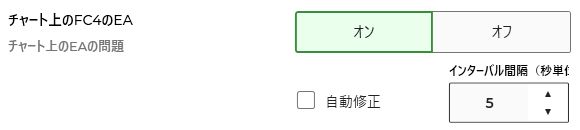
FC4のSouceEA,ReceiverEAが適切なチャートに入っているかどうか、確認します。
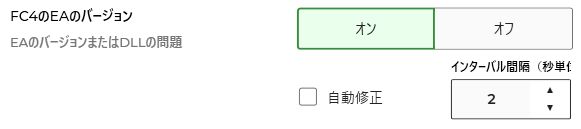
最新バージョンのSourceEA/ReceiverEAがMT4/MT5にはいっているかどうか、確認します。
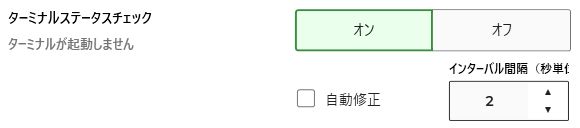
ソースまたはレシーバーで設定したMT4/MT5が起動しているかどうか、確認します。
MT4/MT5が起動していないと、コピーを実行しません。
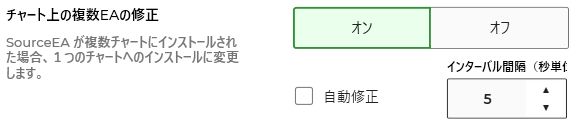
FC4のSouceEA,ReceiverEAは、MT4/MT5の1つのチャートはいっていれば、すべての注文をコピーします。
MT4/MT5に2つ以上、SouceEA/ReceiverEAが入っていると、重複してコピーがされてしまいます。
E
EAが1つだけのチャートに入っているどうか、チェックします。
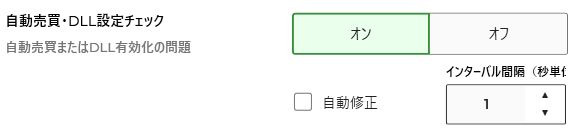
自動売買やDLLの許可がされているかどうか、確認します。
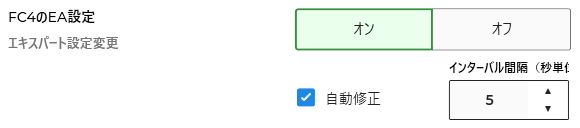
FC4のEAの設定を確認します。
詳細設定
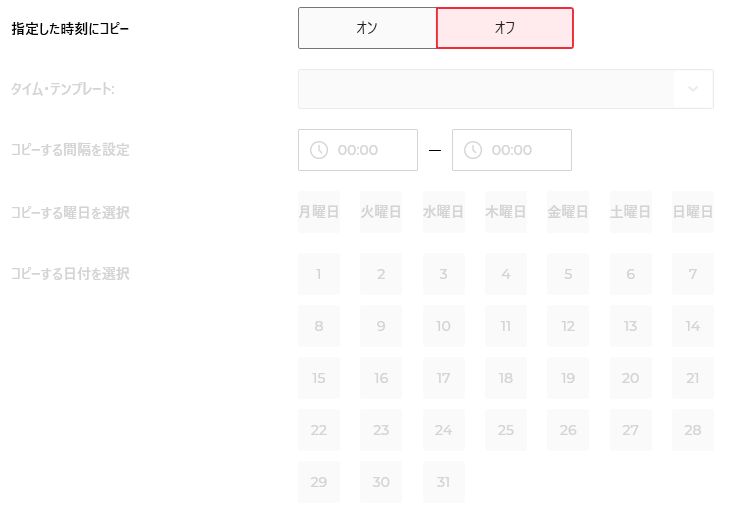
コピーを行いたい日時を指定する場合に使用ください。
通常は、オフにしてください。
日時はPCの右下に表示されている時間での設定になります。MT4/MT5/cTraderの時間ではありません。
タイムテンプレートは、NYクローズのPC時間の場合のテンプレートになります。こちらは通常使用しません。
コピー間隔は、左クリックで時間を進め、右クリックで時間を戻して、設定ください。
コピー時間以外は、新規注文、注文の決済、変更もコピーしません。
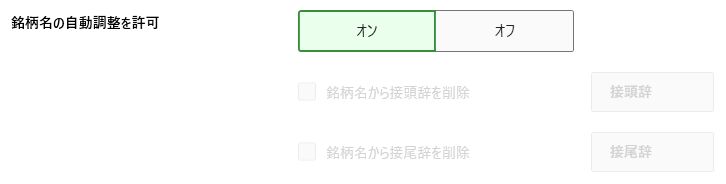
USDJPY.stdやUSDJPY.rawなど、通貨ペア名の表示に何かついていた時の設定項目です。
下記ページで詳しい設定方法を解説しておりますので、こちらを参照ください。
コピーする通貨ペア名が異なるときの調整
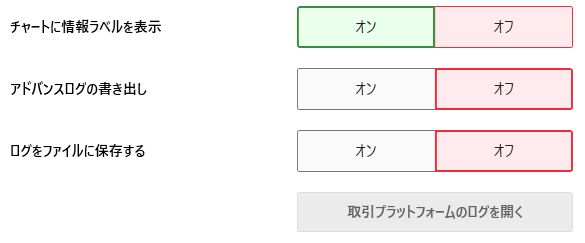
チャート情報ラベルの表示を「オフ」にすると、SourceEA/ReceiverEAが入っているチャート上の追加情報が削除されます。
アドバンスログの書き出しをオンにすると、追加で詳細ログが書き出されますが、
ログの保存にPCの容量が必要になり、また、ログの書き出しのため、PCのリソースを食うので、
通常はオフにしてください。
